कलह नहीं खुल रही है? ठीक करने के 9 तरीके
डिस्कॉर्ड सबसे लोकप्रिय ऑनलाइन चैट सेवाओं(popular online chat services) में से एक है , खासकर गेमर्स के लिए। यह उपयोगकर्ताओं को एक-दूसरे से जोड़े रखने के लिए वीओआईपी(VoIP) और इंस्टेंट मैसेजिंग का उपयोग करता है, और यह आपके दोस्तों को यह भी बताएगा कि आप वर्तमान में क्या खेल रहे हैं।
डिस्कॉर्ड(Discord) का उपयोग करने के लिए स्वतंत्र है, हालांकि एक वैकल्पिक प्रीमियम सदस्यता है जो उपयोगकर्ताओं को एनिमेटेड अवतार, इमोजी और बहुत कुछ प्रदान करेगी। यह उपकरणों की एक बड़ी रेंज में भी व्यापक रूप से संगत है।

कभी-कभी, जब आप उम्मीद करते हैं तो डिस्कॉर्ड नहीं खुल रहा है। (Discord)यदि आप केवल एक त्रुटि संदेश प्राप्त करने के लिए डिस्कॉर्ड(Discord) को बूट करते हैं, तो समस्या को ठीक करने के लिए इन विधियों का प्रयास करें।
1. नवीनतम(Latest) संस्करण में कलह(Discord) अपडेट करें
(Discord)यह सुनिश्चित करने के लिए कि कोई भी शोषण या खराब कोड का लाभ नहीं उठा सकता है, डिस्कॉर्ड को लगातार अपडेट मिलते रहते हैं। यदि आपका संस्करण नवीनतम संस्करण उपलब्ध नहीं है, तो हो सकता है कि कलह न खुले। (Discord)इसके लिए कई आसान सुधार हैं।

नवीनतम संस्करण में डिस्कॉर्ड(Update Discord) को अपडेट करें, और फिर जब भी कोई नया संस्करण उपलब्ध हो तो ऐप को स्वचालित रूप से अपडेट करने के लिए सेट करें। हालाँकि, जागरूक रहें, कि कुछ उपयोगकर्ता "अपडेट लूप" नोट करते हैं जिसमें नई इंस्टॉलेशन फ़ाइल एक समस्या पैदा करती है और एप्लिकेशन को अपडेट करने से इनकार करती है।
2. अपना ओएस अपडेट करें

चाहे आप Windows या macOS का उपयोग कर रहे हों, Discord आपके ऑपरेटिंग सिस्टम के नवीनतम संस्करण पर निर्भर करता है। एप्लिकेशन लॉन्च करने में किसी भी समस्या से बचने के लिए अपने ओएस को अपडेट रखें। यदि डिस्कॉर्ड(Discord) नहीं खुल रहा है, तो सुनिश्चित करें कि कोई आवश्यक सिस्टम अपडेट नहीं हैं और फिर पुनः प्रयास करें।
3. अन्य सभी प्रोग्राम बंद करें
कुछ उपयोगकर्ता रिपोर्ट करते हैं कि यदि पृष्ठभूमि में चल रहे अन्य प्रोग्रामों के साथ लॉन्च किया जाता है तो डिस्कॉर्ड को त्रुटियों का सामना करना पड़ता है। (Discord)डिस्कॉर्ड (Shut)लॉन्च करने से पहले(before you launch Discord) संसाधन-गहन एप्लिकेशन जैसे गेम, फोटो या वीडियो एडिटिंग सॉफ्टवेयर और विशेष रूप से एंटीवायरस सॉफ़्टवेयर को बंद कर दें ।

कुछ एंटीवायरस प्रोग्राम डिस्कॉर्ड(Discord) को शुरू होने से रोकने के लिए जाने जाते हैं, जबकि बैकग्राउंड में चल रहे गेम भी समस्याएँ पैदा कर सकते हैं। गेम खेलना शुरू करने से पहले डिस्कॉर्ड(Launch Discord) को पहले लॉन्च करें (या स्टार्टअप पर लॉन्च करने के लिए इसे चुनें)।
4. ऐप डेटा साफ़ करें
डिस्कॉर्ड(Discord) उपयोगकर्ताओं के सामने आने वाली एक प्रमुख समस्या दूषित ऐप डेटा है(corrupted app data) । इसे ठीक करने के लिए, आपको संबंधित ऐप डेटा को साफ़ और रीसेट करना होगा। ऐसा करने के लिए, पहले Windows + R दबाएं और फिर "रन" बॉक्स में %appdata% एंटर(Enter) दबाएं ।
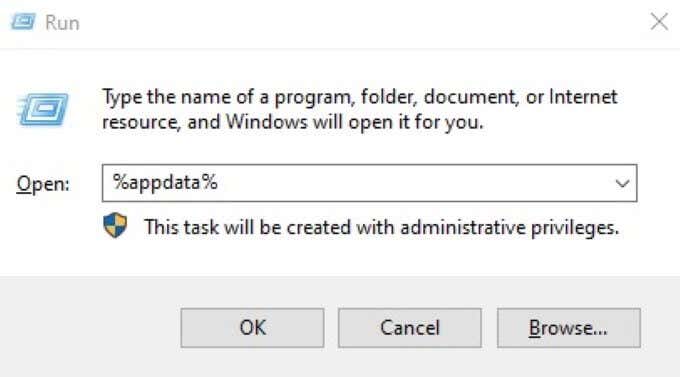
खुलने वाली विंडो में, डिस्कॉर्ड(Discord) ढूंढें और फ़ोल्डर पर राइट-क्लिक करें और उसे हटा दें। इस प्रक्रिया को दोहराएं, लेकिन इसके बजाय %localappdata%डिस्कॉर्ड(Discord) फ़ोल्डर को एक बार फिर से ढूंढें , राइट-क्लिक करें और इसे हटा दें।
यह सर्वर ऐप डेटा और स्थानीय ऐप डेटा दोनों को साफ़ करता है। एक बार ऐसा करने के बाद, डिस्कॉर्ड(Discord) को पुनः लॉन्च करने का प्रयास करें ।
5. बैकग्राउंड डिसॉर्डर टास्क को मारें
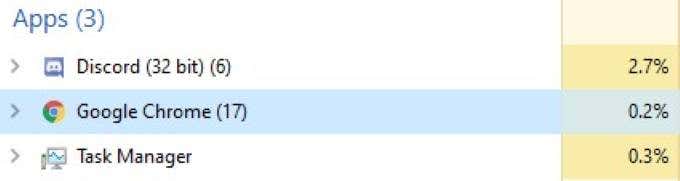
टास्क मैनेजर(Task Manager) खोलें और "प्रोसेस" टैब में डिस्कॉर्ड देखें। (Discord)राइट-क्लिक करें और "कार्य समाप्त करें" चुनें। "ऐसा करने के बाद डिस्कॉर्ड को फिर से लॉन्च(” Re-launch Discord) करें। प्रक्रिया को समाप्त करना और ऐप को पुनरारंभ करना अक्सर किसी भी समस्या को ठीक कर देगा जो प्रारंभ में डिस्कॉर्ड(Discord) लॉन्च करते समय उत्पन्न होती है ।
6. दिनांक/समय सेटिंग बदलें
सत्यापन प्रक्रिया के भाग के रूप में Discord(Discord) स्वचालित रूप से आपकी मशीन पर दिनांक और समय की जाँच करता है। यदि आपका दिनांक और समय Discord(Discord) को उसके सर्वर से प्राप्त होने वाली राशि से मेल नहीं खाता है, तो अक्सर एप्लिकेशन प्रारंभ नहीं होगा।

अपनी Date/Timeस्वचालित रूप से सेट समय(Set time automatically. ) चालू करते हैं । ऐसा करने के बाद, डिस्कॉर्ड(Discord) को फिर से लॉन्च करने का प्रयास करें।
7. DNS सेटिंग्स को फ्लश करें
कभी-कभी आपकी इंटरनेट सेटिंग्स के कारण डिस्कॉर्ड(Discord) एक त्रुटि उत्पन्न कर सकता है। यदि ऐसा होता है, तो आप सेटिंग्स को "फ्लश" कर सकते हैं और उन्हें रीसेट कर सकते हैं। कई मामलों में, यह समस्या को ठीक कर देगा और डिस्कॉर्ड(Discord) को सामान्य रूप से बूट करने की अनुमति देगा।
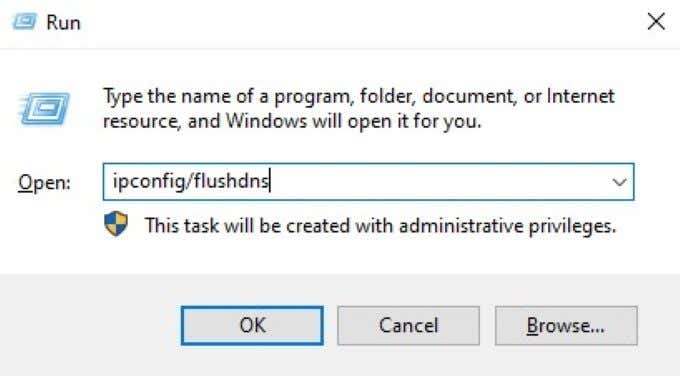
विंडोज कमांड प्रॉम्प्ट(Windows command prompt) खोलें । आप इसे Windows key + R दबाकर और फिर cmd एंटर करके कर सकते हैं। (cmd.)ऐसा करने के बाद, ipconfig/flushdns और एंटर दबाएं(Enter) । अंत में, पुन: लॉन्च करें और जांचें कि क्या डिस्कॉर्ड(Discord) अभी भी नहीं खुल रहा है।
8. वेब पर खुला विवाद
डिस्कॉर्ड(Discord) के सभी संस्करण एक दूसरे के साथ सिंक होते हैं। यदि आप अपने डेस्कटॉप से डिस्कॉर्ड(Discord) को लॉन्च नहीं कर सकते हैं , तो अन्य स्रोतों से उपलब्ध कराई गई जानकारी में कोई समस्या हो सकती है। अपने वेब ब्राउज़र में डिस्कॉर्ड(Discord) को खोलना और लॉग इन करना एक आसान समाधान है ।

डिस्कॉर्ड(Discord) के वेब संस्करण में लॉग इन करने के बाद , अपना सत्र बंद करें और अपने डेस्कटॉप से संस्करण को फिर से लॉन्च करने का प्रयास करें। उपयोगकर्ताओं ने इसे डिस्कॉर्ड(Discord) लॉन्च मुद्दों के संभावित सुधार के रूप में रिपोर्ट किया है , लेकिन ध्यान रखें कि सभी सबूत वास्तविक हैं।
9. डिसॉर्डर को अनइंस्टॉल और रीइंस्टॉल करें
यदि डिस्कॉर्ड(Discord) नहीं खुल रहा है, तो प्रारंभिक स्थापना में या प्रोग्राम के अद्यतन में कोई समस्या हो सकती है। इसे ठीक करने के सबसे आसान तरीकों में से एक है डिस्कोर्ड(Discord) और सभी संबंधित फाइलों को पूरी तरह से अनइंस्टॉल करना।

एक बार जब आप डिस्कॉर्ड(Discord) को अनइंस्टॉल कर दें, तो अपने पीसी को रीस्टार्ट करें। डिस्कॉर्ड की वेबसाइट पर (Discord)नेविगेट(Navigate) करें और नवीनतम इंस्टॉलेशन और सेटअप फ़ाइल डाउनलोड करें। फिर प्रोग्राम को फिर से इंस्टॉल करें। यह किसी भी समस्या को ठीक करेगा जो सॉफ़्टवेयर को डाउनलोड करने या स्थापित करने में पहले की गड़बड़ी से उत्पन्न होती है।
Related posts
भाप नहीं खुल रही है? ठीक करने के 7 तरीके
डिसॉर्डर माइक काम नहीं कर रहा है? इसे ठीक करने के 6 तरीके
डिस्कॉर्ड ओवरले काम नहीं कर रहा है? ठीक करने के 9 तरीके
कलह ऑडियो गुणवत्ता में सुधार करने के 7 तरीके
डिस्कॉर्ड स्ट्रीम में कोई आवाज नहीं है? ठीक करने के 6 तरीके
ज़ूम पर खुद को म्यूट करने के 5 तरीके
YouTube, चिकोटी, और अधिक के साथ एक कस्टम कलह की स्थिति कैसे बनाएं
BMP को JPG में बदलने का सबसे अच्छा मुफ्त तरीका
क्या आपका अमेज़न अकाउंट लॉक है? इसे ठीक करने के 4 तरीके
कलह पर किसी को कैसे म्यूट करें
एलेक्सा स्किल्स काम नहीं कर रही हैं? समस्या निवारण के 11 तरीके
यह पता लगाने के 3 तरीके हैं कि क्या आप रेडिट पर छायांकित हैं
ईमेल अटैचमेंट के रूप में बड़ी फाइलें भेजने के 6 तरीके
Spotify को डिसॉर्डर से कैसे कनेक्ट करें
कलह को कैसे पुनः आरंभ करें
5 कारणों से आपका कलह आमंत्रण काम नहीं कर रहा है
कलह पर आमंत्रण कैसे भेजें और अनुकूलित करें
विंडोज़ और मैक पर छवि को पारदर्शी बनाने के 9 त्वरित तरीके
6 तरीके यह पता लगाने के लिए कि एक तस्वीर कहाँ ली गई थी
अपने फेसबुक पेज ऑडियंस को बढ़ाने के 8 तरीके
